从 iOS的4.0,添加到 iPad 的最有趣的功能之一是 AirPrint,即能够使用任何 兼容打印机 使用平板电脑本身的这种技术进行无线打印。
虽然某些型号的 WiFi 打印机已经相当实惠,例如 惠普Deskjet 3054A (大面积约 59 欧元),您可能不愿意摆脱已经陪伴您很长时间的那个。 好吧,有可能使 AirPrint 与从与 iPad 连接到同一 WiFi 网络的计算机连接和共享的任何 USB 打印机兼容,不,这次不需要越狱。
为此,我们需要一个名为 AirPrint Activator 的小软件,该软件可以从您的 Windows 和 Mac 版免费下载 网络公报.
下载 AirPrint Activator 并相应地解压缩并安装在计算机上后,无论其操作系统如何,该过程都非常简单:
打开 OS X 系统偏好设置中的“共享”面板,或 Windows 控制面板中的相应面板,以在本地网络上共享所需的打印机。
- 启动 Air Print Activator 应用程序。

- 拨动开关打开该功能。
- 输入管理员密码。
- 按照弹出窗口中的说明进行操作,指明系统中共享的哪些打印机将与 AirPrint 一起使用。 此时您可以关闭 AirPrint 窗口。
- 将 iPad 连接到与计算机相同的 WiFi 网络。
- 我们在 iPad 上打开要打印的内容(网页、pdf、电子邮件等),然后转到上方的选项按钮。 在其中我们将看到“打印”选项,按下它我们可以选择在 WiFi 网络上共享的打印机,就好像它与 AirPrint 兼容一样。
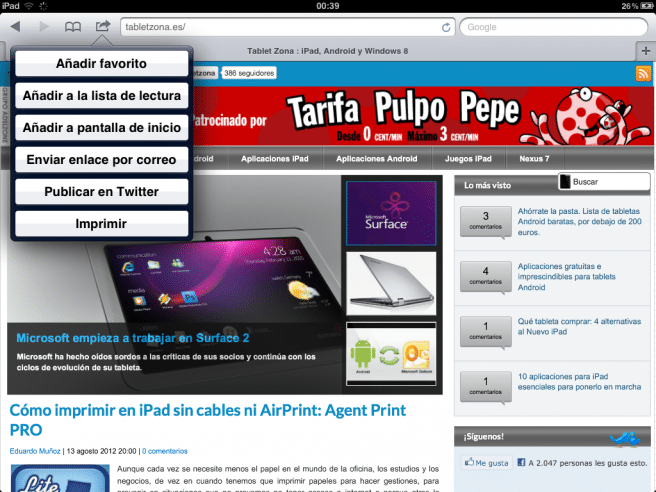
如果您还不清楚本教程,这里有一个视频解释了在 Mac OS X 和 Windows 中使用 AirPrint Activator 激活打印机的过程(虽然是英文)
MAC:
Windows的7:
你说Windows版本有Airprint Activator,但是在你放链接的页面上,你只能下载Mac版本。
这真是该死的事情,我很想知道是否有人了解 Windows。
在谷歌搜索“Windows AirPrint Installer iOS 5 for x86 x64”。
杏仁技巧是奢侈的,我不知道它存在,我在 0 中寻找它,在 iPad 3 和 iPhone 4s 上使用最新版本且没有 jaibreak。
aaaahhhhh 我简直不敢相信,这很容易,太好了。 谢谢 !!! 😀
现在是有偿(捐赠)还有其他选择吗?
如果捐赠
彭德霍
哪个先出现,问题还是问题? 幸运的是没关系。